 软件星级:4分
软件星级:4分
标签: 网盘
Cloudreve网盘是一款能够让你自己亲手搭建私人网盘系统的工具。它是完全免费的,采用PHP架构,搭建起来非常的流畅,轻松实现私人网盘的创建。

Cloudreve是一款出色的国产开源免费PHP网盘程序,能帮您快速简单并以最低的成本搭建一个公私兼备的网盘系统。你可以将 Cloudreve 作为个人私有云网盘使用,也可作为小型公共云盘给公司、团队甚至是大量用户多人使用。
1、云存储
填写简单信息即可快速对接七牛、又拍云、阿里云OSS、AWS S3,当然你也可以选择将文件存放在本地。
2、在线预览
支持图片、视频、音频、Office文档在线预览;文本文件、Markdown文件在线编辑。
3、响应式布局
全站响应式布局,移动端也能拥有良好的使用体验
4、多用户
你可以将Cloudreve作为私有云使用,Cloudreve强大的用户系统也可作为公有云平台使用。
5、文件分享
用户可以创建私有或公有分享链接,快速分享文件、目录给好友。
6、文件上传
支持大文件分片上传、断点续传、批量上传、拖拽上传。
7、上传策略
不同用户组可绑定不同上传策略,并在多个上传策略间快速切换,充分利用存储资源。
8、WebDAV支持
你可以将网盘映射到本地管理,或者使用其他支持WebDAV协议的文件管理器,实现无缝跨平台。
9、易于部署
使用PHP + MySQL架构,简单5分钟即可成功部署您的专属云盘。
Cloudreve 拥有响应式布局界面,支持电脑端和手机端浏览器访问;比较有特色的是,它还可以支持 WebDAV 协议连接访问!因此你可以使用各种支持 WebDAV 的客户端和文件管理器,也能使用RaiDrive这样的工具将 Cloudreve 网盘映射“变成”电脑本地磁盘使用,实现无缝跨平台,这一点真的非常赞!
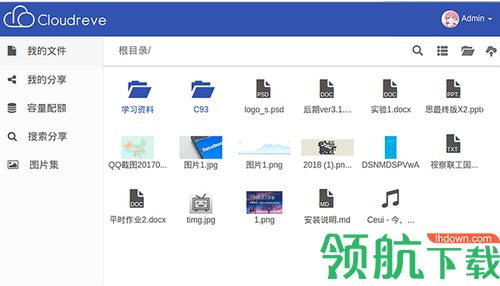
用户可以利用 Cloudreve 创建私有或公有的分享链接,快速将文件或文件夹 (目录) 分享给好友。也可以通过用户的个人主页,查看用户所有分享的文件。
Cloudreve 支持在线预览文件,格式包括图片、视频、音频 以及 Office 文档 的在线预览;并且可以支持 TXT 文本文件 以及 Markdown 文本的在线编辑等。文件上传也支持拖拽上传、大文件分片上传、断点续传、下载限速等。
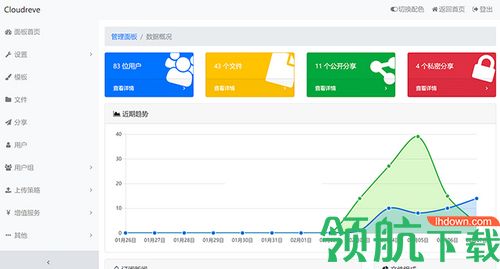
Cloudreve 支持多用户、多权限设置,用户可分组管理,不同用户组可分配不同限制策略;可限制单文件最大大小、文件类型、文件后缀、用户可用容量等;而且帐号支持「二步验证」,可以更进一步保证安全性。
既然是基于ThinkPHP构建的,那市面上主流的LNMP建站面板都是支持的,VPS小学生就以宝塔面板为例进行演示。需要注意的是,之前VPS小学生在测评里用到的宝塔面板都是5.9稳定版,LNMP环境也是用的默认的,然而Cloudreve对网站环境有这几个要求:
PHP版本大于5.6
支持fileinfo扩展
所以稍微要把默认的宝塔面板环境修改一下,当然最好是配置环境的时候就选择5.6版本的PHP。如果是默认的,添加5.6版本的PHP就可以了。方法是在宝塔面板的左侧选择软件管理-运行环境,往下拉找到PHP的5.6或者更高的版本,点击安装就可以了。安装之后点击设置:
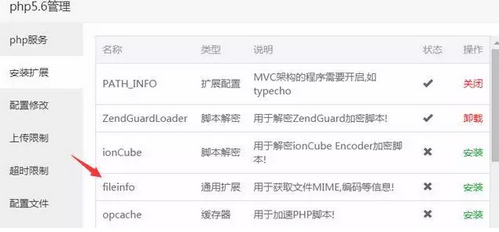
然后在PHP5.6管理页的左侧选择安装扩展,点击fileinfo后面的安装就可以了。
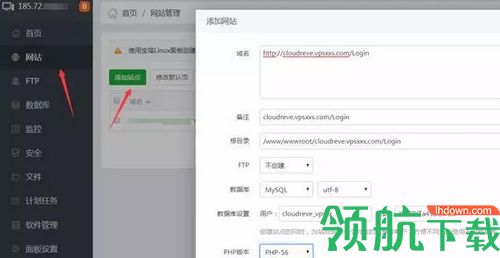
然后新建站点,然后绑定域名创建数据库,这里数据库名和数据库用户名是一样的,记得选择PHP版本大于等于5.6版本。
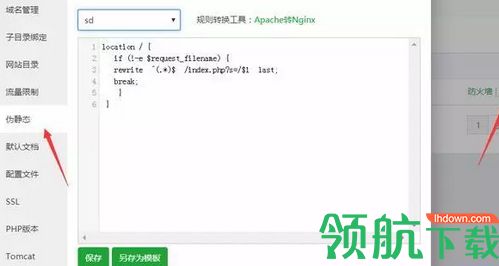
新建好站点之后点击右侧的设置,然后再选择左侧的伪静态,添加以下伪静态规则并保存使用:
location / {
if(!-e $request_filename) {
rewrite ^(.*)$ /index.php?s=/$1 last;
break;}
}
然后下载cloudreve的整站安装包,上传到网站的根目录并解压。
然后打开application/database_sample.php文件,使用宝塔面板自带的编辑功能:
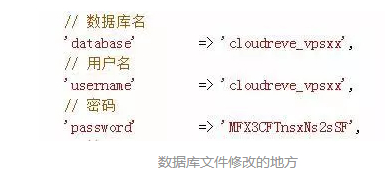
把这三个地方进行修改,也就是用我们刚才新建站点时候设置的数据库名、数据库用户名和数据库密码。保存并把database_sample.php文件重命名为database.php文件。
接下来在宝田面板首页左侧选择数据库,在我们刚才创建的数据库后面选择“导入”,然后上传刚才下载的压缩包里的mysql.sql文件。
接下来我们就可以看是安装Cloudreve,在浏览器输入你的域名/CloudreveInstaller开始进行安装。
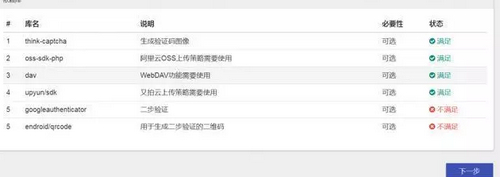
经过刚才的设置,所有的必须环境都满足了,这里只有谷歌二次验证不满足,并不影响安装,我们点击下一步:
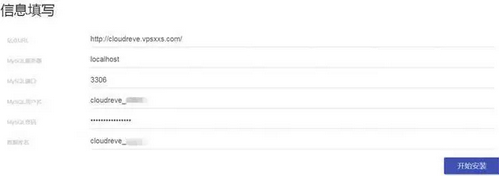
这里其他都i不用动,同样填写刚才设置的数据库名、数据库用户名和数据库密码,点击开始安装,就直接安装成功了。
安装成功之后打开域名/Admin,就是后台首页了,初始用户名admin@cloudreve.org 初始密码 admin
记得登录后到设置 - 基本设置中检查站点URL是否正确,并且修改初始用户名和密码。
 2.75MB
2.75MB
 8.55MB
8.55MB
 8.1MB
8.1MB
 8.23MB
8.23MB
 12.51MB
12.51MB